A beleza do sistema operacional Windows é aquantidade de recursos de personalização que fornece, estética e ergonomicamente. Falando sobre ergonomia, existem várias maneiras de tornar seus aplicativos e utilitários facilmente acessíveis. Mesmo que você possa usar os atalhos da área de trabalho para facilitar o acesso aos aplicativos, a outra maneira é usar o Acesso rápido aos apps. Inicializadores de aplicativos são aplicativos projetados para manter suas ferramentas e aplicativos usados com frequência em um só lugar. Em vez de navegar pelos diretórios ou bagunçar sua área de trabalho com atalhos, o método mais fácil é usar os lançadores, que mantêm as coisas mais minimalistas e menos confusas. Existem muitos lançadores de aplicativos disponíveis, incluindo o Gizmo Toolbar ou o OldBar, para citar alguns, que adicionam barras de ferramentas de atalho ao aplicativo na área de trabalho, permitindo acesso rápido aos aplicativos favoritos e visitados com frequência. MaddApp Launcher é outro ótimo complemento para o sempre crescentelista de lançadores. Permite adicionar atalhos de aplicativos e acessá-los através de teclas de atalho pré-atribuídas. Basicamente, mapeia e atribui atalhos de aplicativos ao seu teclado usando F1, F2, F3…. Teclas F10 e todas as teclas alfabéticas e de caracteres. Você pode adicionar atalhos de aplicativos ao MadApp Launcher usando o método simples de arrastar e soltar. A configuração de todo o mapa do aplicativo também pode ser salva, caso você queira copiá-lo para outro PC ou corrompido.
Não há muito o que aplaudir em relação à apresentação geral e a ferramenta é composta por um design bastante simples. Para adicionar um aplicativo pelo método de arrastar e soltar, primeiro você deverá habilitar o Modo arrastar e soltar no Visão menu no topo. Uma vez ativado, você pode simplesmente arrastar e soltar qualquer aplicativo ou arquivo nas caixas disponíveis no aplicativo. Os itens podem ser acessados clicando-os ou pressionando a tecla definida no teclado. Se você ficar sem espaço e atribuir todos os alfabetos aos aplicativos, há um total de 10 guias disponíveis, pressionando os números 1 a 0 no teclado.

Clique Configurações menu e selecione Opções para configurar parâmetros como ativar Salvar arquivo automaticamente, Mostrar janela na inicialização, Guia Seleção automática, além de especificar Texto máximo do botão exibido e Atraso de ativação da guia Arrastar e soltar (ms) Tempo.
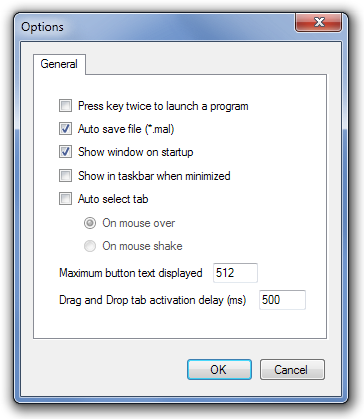
O MadApp Launcher é um aplicativo de código aberto e funciona nas edições de SO de 32 e 64 bits do Windows Vista e Windows 7.
Baixar MadApp Launcher













Comentários